84YX-001
Scangegevens per e-mail verzenden
Stel de benodigde instellingen in om vanaf de computer via e-mail te verzenden. Volg hiervoor de volgende stappen.
OPMERKING
Controleer en noteer vooraf de volgende informatie.
Het IP-adres van de machine Het IP-adres controleren dat op het apparaat is ingesteld
Het e-mailadres dat als bestemming moet worden geregistreerd
Instellingsinformatie van de e-mailserver (SMTP-servernaam*, poortnummer*, verificatievereiste en gebruikersnaam, wachtwoord, etc. voor verificatie)
*Raadpleeg de instructies en het helpbestand voor de toepassing die u momenteel gebruikt om deze informatie te controleren.
Stap 1 Configureer de machine voor het verzenden van e-mails (bewerking vanaf de computer)
Gebruik de speciale instellingstool (Insteltool verzendfunctie) via de webbrowser die in de machine is geïnstalleerd.
1
Start de Insteltool verzendfunctie op.
Voer 'http://<het IP-adres van de machine>/sendsupport_login.html' in het adresveld van de webbrowser in en druk op de [ENTER]-toets op het toetsenbord.

2
Klik op [Start].
Als het aanmeldingsscherm wordt weergegeven,

Afdelings-ID beheer en systeembeheerder-id zijn ingeschakeld op de machine. Voer met de volgende stappen de id en pincode in.
1
Voer de afdelings-ID in.
2
Voer de pincode in.
3
Klik op [Inloggen].
3
Klik op [Instellingen voor verzenden naar e-mail].
Als het scherm wordt weergegeven waarin u de pincode voor het adresboek moet invoeren,

U kunt geen bestemmingen in het adresboek toevoegen of bewerken. Voer met de volgende stappen de pincode in.
1
Voer de pincode in.
2
Klik op [OK].
4
Voer de vereiste informatie in.
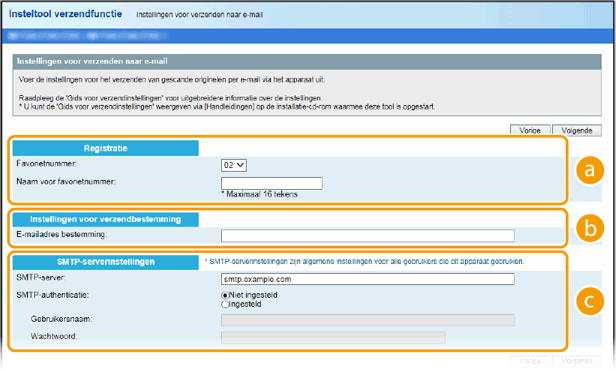
 [Registratie]
[Registratie][Favorietnummer]
Registreer in <Favorieten> in het adresboek een e-mailadres. Selecteer een ongebruikt nummer in het vervolgkeuzemenu.
Registreer in <Favorieten> in het adresboek een e-mailadres. Selecteer een ongebruikt nummer in het vervolgkeuzemenu.
[Naam voor favorietnummer]
De ingevoerde naam wordt in een lijst in het adresboek weergegeven. Stel een naam in die u later gemakkelijk kunt vinden.
De ingevoerde naam wordt in een lijst in het adresboek weergegeven. Stel een naam in die u later gemakkelijk kunt vinden.
 [Instellingen voor verzendbestemming]
[Instellingen voor verzendbestemming][E-mailadres bestemming]
Voer het e-mailadres in waar u uw gescande originelen naartoe wilt verzenden.
Voer het e-mailadres in waar u uw gescande originelen naartoe wilt verzenden.
 [SMTP-serverinstellingen]
[SMTP-serverinstellingen][SMTP-server]
Voer de SMTP-servernaam in.
Voer de SMTP-servernaam in.
[SMTP-authenticatie]
Klik op de radioknop [Ingesteld] of [Niet ingesteld] om dezelfde autorisatie-instellingen van de SMTP-server in te stellen. Als [Ingesteld] is geselecteerd, voert u de gebruikersnaam in het tekstvak [Gebruikersnaam] in en het wachtwoord in het tekstvak [Wachtwoord].
Klik op de radioknop [Ingesteld] of [Niet ingesteld] om dezelfde autorisatie-instellingen van de SMTP-server in te stellen. Als [Ingesteld] is geselecteerd, voert u de gebruikersnaam in het tekstvak [Gebruikersnaam] in en het wachtwoord in het tekstvak [Wachtwoord].
5
Klik op [Volgende].
6
Bevestig de instellingen en klik op [Registreren].
7
Druk op de hoofdschakelaar en schakel de machine uit.
U moet de machine uit- en weer inschakelen om de registratie te voltooien.
8
Nadat u de machine hebt uitgeschakeld, wacht u ten minste tien seconden voor u weer op de hoofdschakelaar drukt.
Nu zijn de instellingen voor het verzenden van e-mails voltooid.
Stap 2 Scan een origineel op de machine en verzend dit via e-mail
1
Plaats het origineel in de documentinvoer of op de glasplaat.
2
Selecteer <Scannen> in het scherm Start.
Als het aanmeldingsscherm wordt weergegeven,

Geverifieerde verzending is ingesteld op het apparaat. Volg de onderstaande stappen om u aan te melden.
1
Voer uw gebruikersnaam in.
2
Voer het wachtwoord in.
3
Selecteer de server voor uw autorisatie.
4
Selecteer <Aanmelden>.
3
Selecteer <E-mail>.
4
Geef de bestemming op.
1
Selecteer <Adresboek> op het tabblad <Bestemming opgeven>.
2
Selecteer <Aan>.
3
Selecteer het selectievakje voor de gewenste bestemming en selecteer <Toepassen>.
5
Selecteer <Z-W Start> of <Kleur Start>.
Als het origineel in de documentinvoer wordt geplaatst
Zodra het origineel is gescand, worden de scangegevens naar het opgegeven e-mailadres verzonden.
Als het origineel op de glasplaat wordt geplaatst (behalve wanneer de bestandsindeling JPEG is)
1
Nadat het origineel is gescand, selecteert u <Verz. starten>.
De scangegevens worden naar het opgegeven e-mailadres verzonden.
Als u meerdere originelen scant,

1
Nadat een origineel is gescand, plaatst u het volgende.
2
Selecteer <Volg. scannen>.
3
Herhaal stap 1-2 totdat alle originelen zijn gescand.
4
Selecteer <Verz. starten>.
De scangegevens worden naar het opgegeven e-mailadres verzonden.
Als het verzenden mislukt,

Afhankelijk van de e-mailservice die u gebruikt, wordt het verzenden van e-mails vanaf de machine mogelijk niet ondersteund. Probeer een e-mailadres van een andere e-mailservice als bestemming te gebruiken.